మీరు Windowsని ఇన్స్టాల్ చేయడానికి ప్రయత్నిస్తున్నప్పుడు 0x8009000F-0x90002 ఎర్రర్ను పొందుతున్నట్లయితే, చింతించకండి, మీరు ఒంటరిగా లేరు. ఇది చాలా సాధారణ లోపం, ఇది సాధారణంగా చాలా సులభంగా పరిష్కరించబడుతుంది. ఈ లోపాన్ని కలిగించే కొన్ని విభిన్న అంశాలు ఉన్నాయి, కానీ మీ కంప్యూటర్ మద్దతు లేని మూలం నుండి విండోస్ని ఇన్స్టాల్ చేయడానికి ప్రయత్నించడం సర్వసాధారణం. మీరు దెబ్బతిన్న DVD లేదా USB డ్రైవ్ నుండి ఇన్స్టాల్ చేయడానికి ప్రయత్నిస్తున్నప్పుడు లేదా మీరు ఉపయోగిస్తున్న ISO ఫైల్ పాడైపోయినట్లయితే ఇది జరగవచ్చు. ఇతర అవకాశం ఏమిటంటే, మీ కంప్యూటర్ యొక్క BIOS తప్పు డ్రైవ్ నుండి బూట్ అయ్యేలా సెట్ చేయబడింది. మీ BIOS ముందుగా USB డ్రైవ్ లేదా DVD డ్రైవ్ నుండి బూట్ అయ్యేలా సెట్ చేయబడితే, అది మీ హార్డ్ డ్రైవ్కు బదులుగా ఆ డ్రైవ్ నుండి Windows ను ఇన్స్టాల్ చేయడానికి ప్రయత్నిస్తుండవచ్చు. దీన్ని పరిష్కరించడానికి, మీరు మీ BIOSలో బూట్ క్రమాన్ని మార్చాలి. మీ కంప్యూటర్ సరైన మూలం నుండి విండోస్ను ఇన్స్టాల్ చేయడానికి ప్రయత్నిస్తోందని మీరు నిర్ధారించుకున్న తర్వాత, మీరు ఉపయోగిస్తున్న ISO ఫైల్ యొక్క సమగ్రతను తనిఖీ చేయడం తదుపరి దశ. దీన్ని చేయడానికి, మీరు Microsoft File Checksum ఇంటిగ్రిటీ వెరిఫైయర్ని ఉపయోగించవచ్చు. ISO ఫైల్ పాడైపోయినట్లయితే, మీరు కొత్త దాన్ని డౌన్లోడ్ చేసుకోవాలి. అది కాకపోతే, మీ హార్డ్ డ్రైవ్ను రిపేర్ చేయడం తదుపరి దశ. దీన్ని చేయడానికి, మీరు విండోస్ డిస్క్ యుటిలిటీని ఉపయోగించవచ్చు. ఈ దశల్లో ఏదీ సమస్యను పరిష్కరించకపోతే, తదుపరి సహాయం కోసం మీరు Microsoft మద్దతును సంప్రదించాలి.
విండోస్ అప్డేట్ను ఇన్స్టాల్ చేస్తున్నప్పుడు లేదా విండోస్ను పాత వెర్షన్ నుండి విండోస్ 7 నుండి విండోస్ 10కి కొత్త వెర్షన్కి అప్గ్రేడ్ చేస్తున్నప్పుడు, వినియోగదారులు ' విండోస్ ఇన్స్టాలేషన్ లోపం 0x8009000F-0x90002 ' లోపం. ప్రభావిత వినియోగదారులలో, చాలా మంది తమ సిస్టమ్లను పాత విండోస్ వెర్షన్ నుండి కొత్త విండోస్ వెర్షన్కి అప్గ్రేడ్ చేస్తున్నప్పుడు ఈ లోపాన్ని చూశారు. కొంతమంది వినియోగదారులు మీడియా క్రియేషన్ టూల్ని ఉపయోగించి విండోస్ను అప్డేట్ చేయడానికి ప్రయత్నించారు కానీ మీడియా క్రియేషన్ టూల్ అదే ఎర్రర్ను ఇచ్చింది. ఎలా వ్యవహరించాలో ఈ కథనం మీకు చూపుతుంది విండోస్ ఇన్స్టాలేషన్ లోపం 0x8009000F-0x90002 . దోష సందేశం:
ఏదో జరిగింది, 0x8009000F-0x90002
విండోస్ 10 అనుకూలత తనిఖీ
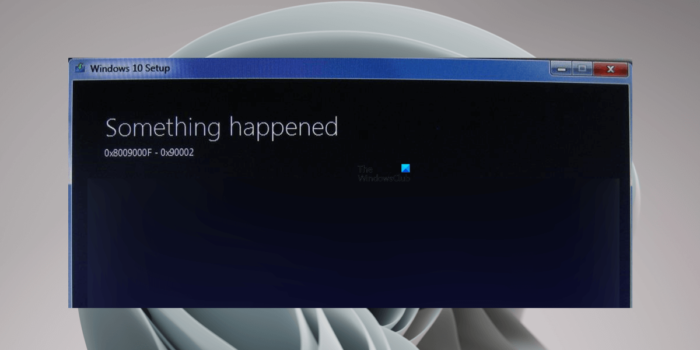
విండోస్ ఇన్స్టాల్ లోపాన్ని పరిష్కరించండి 0x8009000F-0x90002
మీరు చూస్తే విండోస్ ఇన్స్టాలేషన్ లోపం 0x8009000F-0x90002 Windows నవీకరణ యొక్క ఇన్స్టాలేషన్ సమయంలో, మీ కంప్యూటర్ను పునఃప్రారంభించి, మళ్లీ ప్రయత్నించండి. మీ కంప్యూటర్ను పునఃప్రారంభించడం పని చేయకుంటే లేదా పాత Windows OS నుండి కొత్త Windows OSకి అప్గ్రేడ్ చేస్తున్నప్పుడు మీరు ఈ దోష సందేశాన్ని చూసినట్లయితే, దిగువ పరిష్కారాలు మీకు సహాయపడతాయి.
- కనీస హార్డ్వేర్ అవసరాలను తనిఖీ చేయండి
- విండోస్ అప్డేట్ భాగాలను రీసెట్ చేయండి
- తుది వినియోగదారుల కోసం DirectX రన్టైమ్ వెబ్ ఇన్స్టాలర్ను డౌన్లోడ్ చేసి, ఇన్స్టాల్ చేయండి.
- మైక్రోసాఫ్ట్ అప్డేట్ కేటలాగ్ నుండి నవీకరణను డౌన్లోడ్ చేయండి.
- Windows 11/10 ఇన్స్టాలేషన్ ఎంపికలను మార్చండి
- మీ కంప్యూటర్ని పునఃప్రారంభించండి
క్రింద మేము ఈ పరిష్కారాలన్నింటినీ వివరంగా వివరిస్తాము.
1] కనీస హార్డ్వేర్ అవసరాలను తనిఖీ చేయండి
Windowsని నవీకరించే ముందు, మీరు ఆ Windows ఆపరేటింగ్ సిస్టమ్ కోసం కనీస హార్డ్వేర్ అవసరాలను తనిఖీ చేయాలి. ఉదాహరణకు, మీరు Windows 10 నుండి Windows 11కి అప్గ్రేడ్ చేయబోతున్నట్లయితే, మీరు కొనసాగించే ముందు Windows 11 కోసం హార్డ్వేర్ అవసరాలను తనిఖీ చేయాలి. మీ సిస్టమ్ Windows 11 కోసం కనీస హార్డ్వేర్ అవసరాలను తీర్చకపోతే, మీరు అలాంటి లోపాలను అందుకుంటారు.
2] విండోస్ అప్డేట్ కాంపోనెంట్లను రీసెట్ చేయండి
విండోస్ అప్డేట్ను ఇన్స్టాల్ చేస్తున్నప్పుడు దెబ్బతిన్న విండోస్ అప్డేట్ భాగాలు సమస్యలను సృష్టిస్తాయి. పాడైన విండోస్ అప్డేట్ కాంపోనెంట్ల కారణంగా మీరు లోపాన్ని ఎదుర్కొని ఉండవచ్చు. మీరు విండోస్ అప్డేట్ కాంపోనెంట్లను రీసెట్ చేసి, ఆపై మళ్లీ ప్రయత్నించండి అని మేము సూచిస్తున్నాము. ఇది సహాయపడుతుందో లేదో చూడండి.
3] తుది వినియోగదారుల కోసం DirectX రన్టైమ్ వెబ్ ఇన్స్టాలర్ను డౌన్లోడ్ చేసి, ఇన్స్టాల్ చేయండి.
నివేదికల ప్రకారం, తుది వినియోగదారుల కోసం DirectX రన్టైమ్ వెబ్ ఇన్స్టాలర్ లేకపోవడం వల్ల చాలా మంది వినియోగదారులు Windows ఇన్స్టాలేషన్ లోపం 0x8009000F-0x90002ను ఎదుర్కొన్నారు. తుది వినియోగదారుల కోసం డైరెక్ట్ఎక్స్ రన్టైమ్ వెబ్ ఇన్స్టాలర్ ఒక ప్యాకేజీలో వెబ్ ఇన్స్టాలర్ ద్వారా ఇన్స్టాల్ చేయబడిన అన్ని భాగాలను కలిగి ఉంటుంది. ఇందులో D3DX, HLSL కంపైలర్, XInput, XAudio మరియు మేనేజ్డ్ DirectX 1.1 భాగాలు ఉన్నాయి.
డౌన్లోడ్ చేయండి తుది వినియోగదారుల కోసం DirectX రన్టైమ్ వెబ్ ఇన్స్టాలర్ Microsoft వెబ్సైట్ నుండి మరియు దానిని మీ సిస్టమ్లో ఇన్స్టాల్ చేయండి. ఆ తర్వాత, మీరు మీ సిస్టమ్ను అప్డేట్ చేయగలరు.
విండోస్ 10 స్లైడ్ షో
4] మైక్రోసాఫ్ట్ అప్డేట్ కేటలాగ్ నుండి నవీకరణను డౌన్లోడ్ చేయండి.
సమస్య కొనసాగితే, మీరు మైక్రోసాఫ్ట్ అప్డేట్ కేటలాగ్ నుండి విండోస్ అప్డేట్ని డౌన్లోడ్ చేసుకోవచ్చు. మైక్రోసాఫ్ట్ అప్డేట్ కేటలాగ్ అనేది విండోస్ అప్డేట్ ప్యాకేజీలను కలిగి ఉన్న లైబ్రరీ. విండోస్ సెట్టింగ్ల ద్వారా విండోస్ అప్డేట్ను ఇన్స్టాల్ చేయడంలో మీకు సమస్యలు ఉంటే, మీరు విండోస్ అప్డేట్ను డౌన్లోడ్ చేసి, మీ సిస్టమ్లో మాన్యువల్గా ఇన్స్టాల్ చేసుకోవచ్చు.
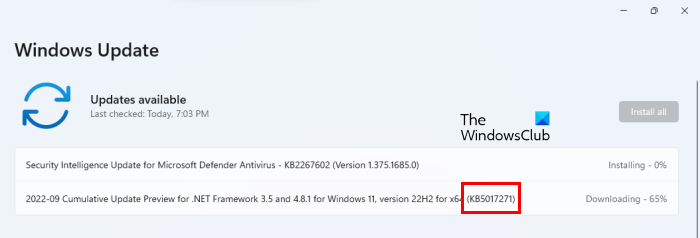
ప్రతి విండోస్ అప్డేట్కు ప్రత్యేకమైన నాలెడ్జ్ బేస్ నంబర్ ఉంటుంది. నవీకరణ అందుబాటులో ఉన్నప్పుడు, Windows దాని సంఖ్యను నాలెడ్జ్ బేస్లో కూడా ప్రదర్శిస్తుంది. మీరు Windows సెట్టింగ్లలో నిర్దిష్ట Windows నవీకరణ కోసం KB నంబర్ను వీక్షించవచ్చు. విండోస్ 11/10 సెట్టింగ్లను తెరిచి, వెళ్ళండి Windows నవీకరణ పేజీ. అక్కడ మీరు నిర్దిష్ట విండోస్ అప్డేట్ కోసం KB నంబర్ను చూస్తారు (పై స్క్రీన్షాట్ చూడండి). మీ సిస్టమ్లో పని చేయని నవీకరణ కూడా KB నంబర్ని కలిగి ఉంటుంది. ఈ KB నంబర్ని గమనించండి, ఆపై మైక్రోసాఫ్ట్ అప్డేట్ కేటలాగ్ని సందర్శించండి. దాని KB నంబర్ను నమోదు చేయడం ద్వారా నవీకరణను కనుగొనండి. దీన్ని డౌన్లోడ్ చేసి, నవీకరణను మాన్యువల్గా ఇన్స్టాల్ చేయండి.
5] Windows 11/10 ఇన్స్టాలేషన్ ఎంపికలను మార్చండి
మీడియా సృష్టి సాధనాన్ని ఉపయోగించి విండోస్ను ఇన్స్టాల్ చేస్తున్నప్పుడు, సాధనం మొదట విండోస్ OS ISO ఫైల్ను డౌన్లోడ్ చేస్తుంది. ఆ తర్వాత, మీరు ISO ఫైల్ను మౌంట్ చేసి, Windows OSని ఇన్స్టాల్ చేయడానికి సెటప్ ఫైల్ను అమలు చేయాలి. మీరు సెటప్ ఫైల్ను అమలు చేసినప్పుడు, విండోస్ సెటప్ స్క్రీన్ను ప్రారంభిస్తుంది.
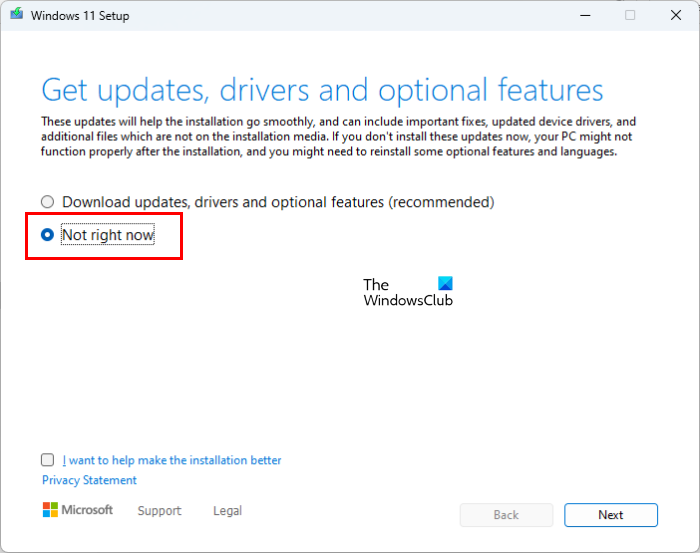
విండోస్ 7 ను ధృవీకరిస్తోంది
సెటప్ స్క్రీన్లో, మీరు Windows OSని ఇన్స్టాల్ చేసే ముందు Windows 11/10 ఇన్స్టాలేషన్ ఎంపికలను తప్పనిసరిగా మార్చాలి. దీన్ని చేయడానికి, బటన్ పై క్లిక్ చేయండి ' ఇన్స్టాలర్ అప్డేట్లను ఎలా డౌన్లోడ్ చేస్తుందో మార్చండి ”, ఆపై ఎంచుకోండి ఇప్పుడే కాదు . ఇప్పుడు 'తదుపరి' క్లిక్ చేసి, విండోస్ని ఇన్స్టాల్ చేయడానికి స్క్రీన్పై సూచనలను అనుసరించండి. ఇది పని చేయాలి.
6] మీ కంప్యూటర్ని పునఃప్రారంభించండి
పైన ఉన్న పరిష్కారాలలో ఏదీ మీ సమస్యను పరిష్కరించకపోతే, మీ కంప్యూటర్ని పునఃప్రారంభించండి. ఈ చర్య మీ కంప్యూటర్ను ఫ్యాక్టరీ డిఫాల్ట్ సెట్టింగ్లకు తిరిగి పంపుతుంది. మీరు ఫ్యాక్టరీ రీసెట్ చేసినప్పుడు, మీరు క్రింది రెండు ఎంపికలను చూస్తారు:
- నా ఫైల్లను సేవ్ చేయండి
- ప్రతిదీ తొలగించండి
మీరు డేటాను తొలగించకూడదనుకుంటే, మొదటి ఎంపికను ఎంచుకోండి. మీ కంప్యూటర్ను పునఃప్రారంభించిన తర్వాత, మీరు Windows 11/10కి అప్గ్రేడ్ చేయవచ్చో లేదో తనిఖీ చేయండి. మీరు ఈసారి అదే ఎర్రర్ను పొందినట్లయితే, మీ కంప్యూటర్ని పునఃప్రారంభించి, అన్నింటినీ తొలగించండి. ఆ తర్వాత, Windows ఏదైనా అవసరమైన నవీకరణలను ఇన్స్టాల్ చేయనివ్వండి. ఏ అప్లికేషన్లు లేదా సాఫ్ట్వేర్లను ఇన్స్టాల్ చేయవద్దు. ఇప్పుడు Windows 11/10కి అప్గ్రేడ్ చేయండి. మీరు స్వీకరించకూడదు విండోస్ ఇన్స్టాలేషన్ లోపం 0x8009000F-0x90002 ఆ సమయంలో.
చదవండి : విండోస్ అప్డేట్ ఎర్రర్ 0x8024a21eని పరిష్కరించండి .
నవీకరణ ఇన్స్టాలేషన్ లోపాన్ని ఎలా పరిష్కరించాలి?
విండోస్ అప్డేట్ డిస్క్ స్థలం లేకపోవడం, పాడైన విండోస్ అప్డేట్ కాంపోనెంట్లు మొదలైన అనేక కారణాల వల్ల ఇన్స్టాల్ చేయడంలో విఫలమవుతుంది. విండోస్ అప్డేట్ మీ సిస్టమ్లో ఇన్స్టాల్ చేయడంలో విఫలమైతే, ముందుగా విండోస్ అప్డేట్ ట్రబుల్షూటర్ను రన్ చేయండి. అది పని చేయకపోతే, మీ యాంటీవైరస్ని తాత్కాలికంగా నిలిపివేయడం, విండోస్ అప్డేట్ భాగాలను రీసెట్ చేయడం మొదలైన ఇతర పరిష్కారాలను ప్రయత్నించండి.
విండోస్ వనరుల రక్షణ మరమ్మత్తు సేవను ప్రారంభించలేకపోయింది
లోపం కోడ్ 80072EFEని ఎలా పరిష్కరించాలి?
విండోస్ అప్డేట్ ఎర్రర్ కోడ్ 80072EFE సాధారణంగా అప్డేట్ ఇన్స్టాల్ అవుతున్నప్పుడు మీ సిస్టమ్ మరియు విండోస్ సర్వర్ మధ్య నెట్వర్క్ కనెక్షన్ అంతరాయం ఏర్పడినప్పుడు సంభవిస్తుంది. విండోస్ అప్డేట్ ఎర్రర్ 80072EFEకి శాశ్వత పరిష్కారం లేనప్పటికీ, మీరు విండోస్ అప్డేట్ ట్రబుల్షూటర్ను రన్ చేయడం, విండోస్ అప్డేట్ కాంపోనెంట్లను రీసెట్ చేయడం, విండోస్ అప్డేట్ సర్వీస్ను రీస్టార్ట్ చేయడం మొదలైన కొన్ని పరిష్కారాలను ప్రయత్నించవచ్చు.
ఇది సహాయపడుతుందని ఆశిస్తున్నాము.
ఇంకా చదవండి : విండోస్ అప్డేట్ ఎర్రర్ కోడ్ 0x80004002ను పరిష్కరించండి .
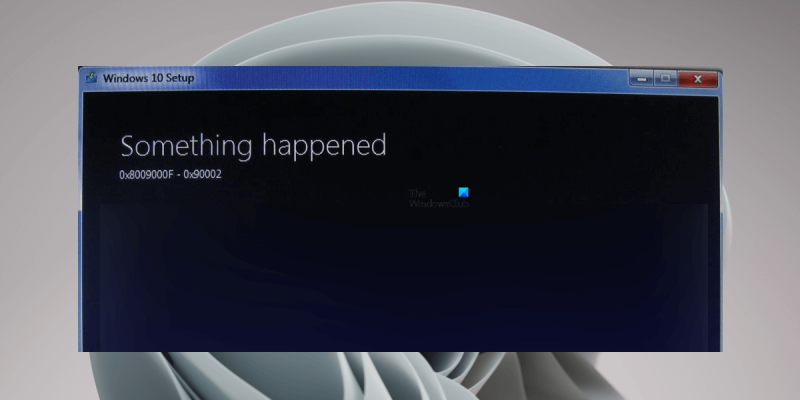


![మీ బాహ్య హార్డ్ డ్రైవ్ బదిలీ వేగాన్ని పెంచండి [ఇది పని చేస్తుంది!]](https://prankmike.com/img/hard-drive/BA/increase-data-transfer-speed-in-external-hard-drive-it-works-1.png)











